Töltse le és telepítse a virtuális gép java, cikkek szoftver
Ahhoz, hogy a program írt a Java programozási nyelv, illetve fejleszteni saját programokat, akkor le kell tölteni és telepíteni a számítógépre egy virtuális gép Java - Java Virtual Machine, vagy rövidítve JVM.
Java programozási akkor vedd magad IDE. jó választás NetBeans vagy Eclipse.
Kezdeni, ellenőrizze, hogy a Java telepítve a számítógépen platform.
Ehhez futtassa a kívánt módon a segédprogram dolgozni a parancssorban. Például menj a „Start” menü „Futtatás”, írja „cmd” a pop-up ablakban idézőjelek nélkül, majd kattintson az „OK” gombot.
Látni fogja, egy parancssor egy villogó kurzor. Írja szó szerinti és az idézőjelek nélkül parancs „java -version”, és nyomja meg az Entert.
Ha már van Java futtatókörnyezet, a kimenet lesz valami, mint ez:
Megjegyzés Az első sorban - „1.6.0_18”, ez a változat a JVM.
Ha a kimeneti hibát jelez, vagy egy ismeretlen csapat, akkor feltétlenül ki kell telepíteni a virtuális gép. Azt is javasolta, hogy frissítse a telepítést, ha a Java verziót számítógépén alacsonyabb, mint 1,6.
-
Két termék letölthető:
- JRE - Java Runtime Environment. egy virtuális gépet, és az API, akkor megfelelő, ha szeretné használni egy kész programot a Java.
- JDK - Java Development Kit. Ez egy virtuális gép, API, és egy Java alkalmazás fejlesztése szoftver szükséges, ha azt tervezi, hogy írjuk meg a Java programok.
Ebben a cikkben tartjuk a példa a JDK telepítést.
Letöltés Java Virtual Machine
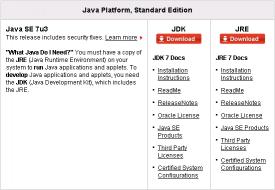
Nyomja meg a piros gombot, és lépjen a következő oldalra. Letöltse elérhetővé vált, szükséges, hogy elfogadja a licenc - ellenőrizze a lehetőséget „Accept License Agreement”. Ezután válassza ki az operációs rendszert, és töltse le a fájlt. Ha nem biztos benne, mi az operációs rendszert, valószínűleg meg fogja közelíteni a fájl nevét tartalmazó „windows-i586”.
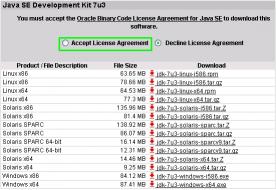
Telepítése Java Virtual Machine
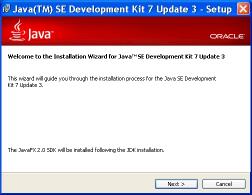
Futtassa a telepítést. Mint látható, ez a legújabb verzió, mint az írás.
Kattintson a „Next”, és menj a következő párbeszédet.
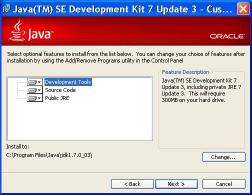
Ki kell választania, amely a telepítendő összetevőket, és a telepítés útvonalát fejlesztőeszközök - JDK.
Fenntartjuk a meglévő értékeket.
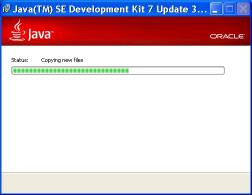
Megvárjuk, amíg a fájlok másolása JDK.
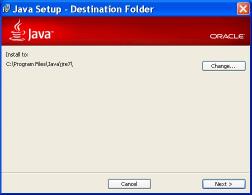
Kell telepíteni a Java Runtime Environment - JRE. Egyetértünk, és hagyja az alapértelmezett útvonalat.
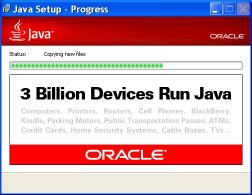
Várakozás, amíg az JRE fájlok másolása.
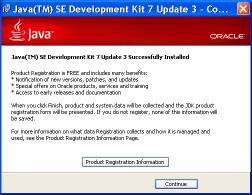
Figyelmeztetés információgyűjtés a jelenlegi telepítést.
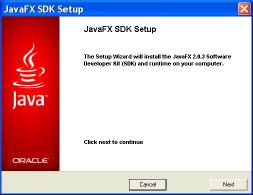
Rákérdez, hogy telepítse a komponensek a JavaFX SDK, amelyet futtatni és fejlesztése RIA - Rich Internet Applications, Application gyönyörű felhasználói interfészek multimédiás és egyéb nyelvi JavaFX Script ..
Egyetértünk és kattintson a „Tovább” gombra.
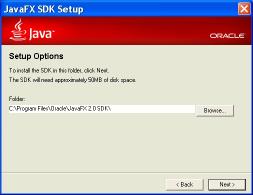
Telepítési útvonal JavaFX SDK, hagyja, ahogy van, és továbbra is.
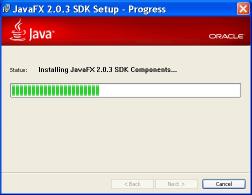
A folyamat a fájlok másolását JavaFX SDK.
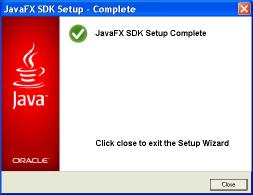
Telepítés az összes komponens befejeződött, kattintson a „Close”.
Végén a folyamat, a telepítő indít böngésző telepítve az alapértelmezett rendszert, és a plató utasításokat regisztrálja példányt a JDK, hogy nem szükséges, de ha azt tervezi, hogy dolgozzon ki a Java, a Developer Tools Online regisztráció nem fog bántani.